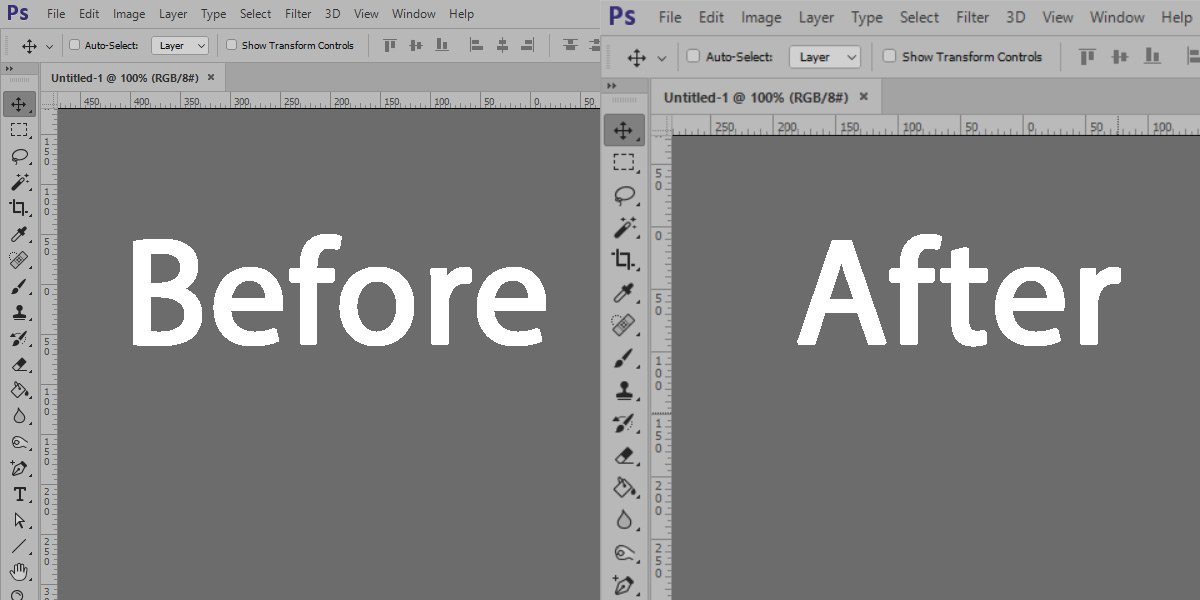Como corrigir Adobe Photoshop escala de fonte para High-DPI Displays
Alta densidade de pixels exibe tornaram-se coisa bastante comum para novos computadores com Windows. Contudo, um monte de aplicativos ainda tem problemas em execução em displays de alta resolução. Um desses programas é o Adobe Photoshop, aplicativo muito popular para edição de imagem, design gráfico e arte digital. Embora Photoshop está funcionando perfeitamente bem em um monitor externo (Não alta DPI), ele não suporta substituindo comportamento alta escala DPI em versões do Windows 10 e maior. Este resultado em questão de escala quando se trabalha com Adobe Photoshop – alguns dos elementos de texto pode parecer muito pequena em monitores de alta resolução, que é coisa muito desagradável, especialmente quando você precisa para trabalhar com Photoshop por algum tempo. Utilize este guia simples de corrigir Adobe Photoshop escala de fonte para High-DPI Displays.
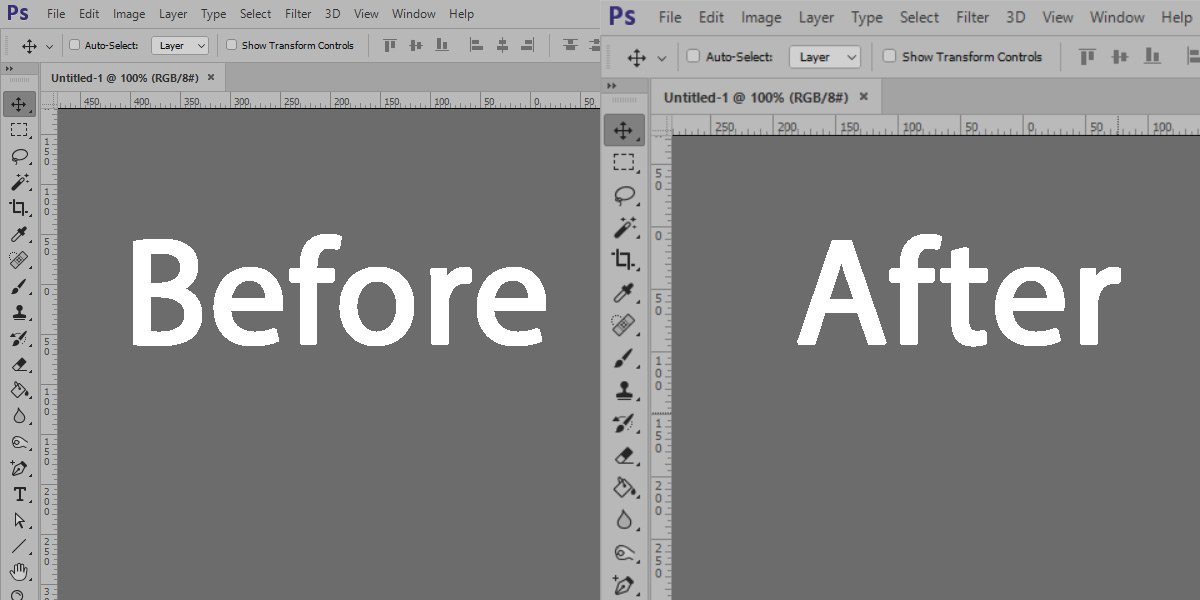
Assim, basicamente, o ponto do problema é que o Windows pergunta se o programa é de alta DPI respostas conscientes e Photoshop “sim”, que é a principal razão por que acabar com uma interface com o tamanho da fonte muito pequena. Os sintomas do problema de escala ruim em Photoshop: painel biblioteca, Tela inicial e outros menus não escala como deveriam (toda a pequenas); o cursor está continuamente mostrando carregamento círculo; listas suspensas em menus não se alinham ao menu superior, e assim por diante.
No caso de você ter problemas desse tipo em seu computador com Windows, você deve estas instruções, a fim de resolver a questão.
configurações de escala corretas
No caso de você ter Windows 10 OS em seu computador, siga este guia:
- Faça o clique direito do mouse na área de trabalho e escolha Configurações do visor;
- Nas Definições menu, você pode ajustar a escala atual do texto, programas, aplicativos e outros itens na tela;
- Use o controle deslizante para modificar a escala. O nível de escala é automaticamente ajustado para 100% em ecrãs Full HD e outros monitores de baixa resolução. Em um maior monitores com alta resolução, você pode tentar definir o nível até ao 200%. A escala vai resolver automaticamente quando você mover o controle deslizante;
- Recomenda-se a reiniciar computador para concluir o procedimento.
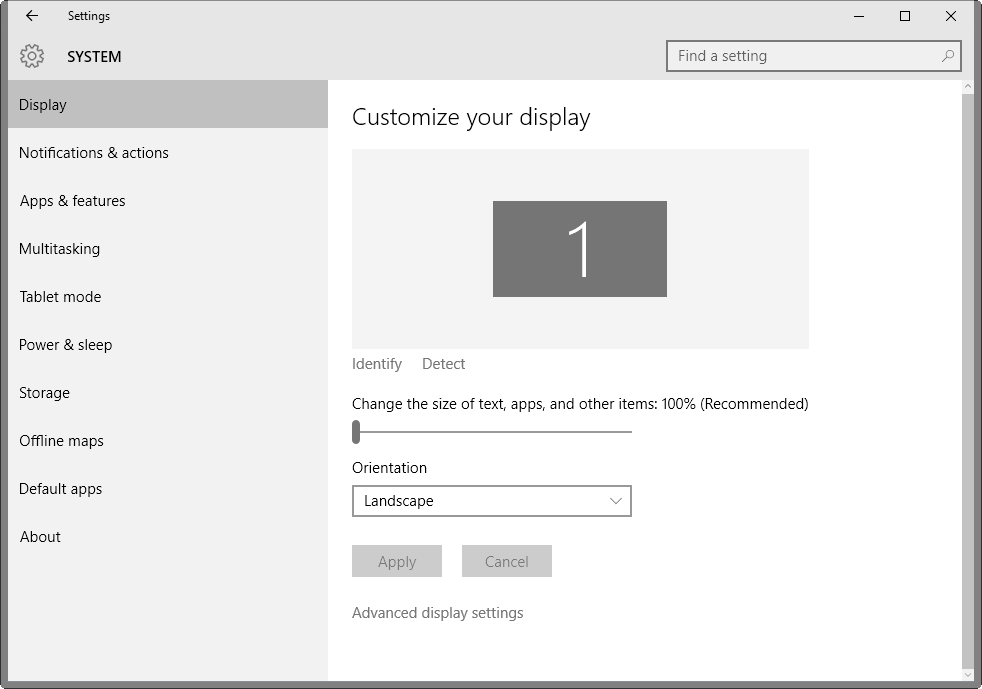
No caso de você ter Windows 7 OS em seu computador, use este guia vez:
- Faça o clique direito do mouse na área de trabalho e escolha Resolução da tela;
- Na janela do Painel de Controle, escolha Faça texto e outros itens maiores ou menores opção;
- Use esse recurso para mudar para um outro nível tamanho da fonte;
- Empurre o Aplique botão depois de ter terminado com o processo de ajuste, reinicie o computador.
Contudo, Você também pode tentar tamanho do texto conjunto personalizado (DPI) configurações nesta página antes de deixá-lo, se você precisar. Este recurso permitirá que você dimensione o tamanho da fonte, tornando-a maior.
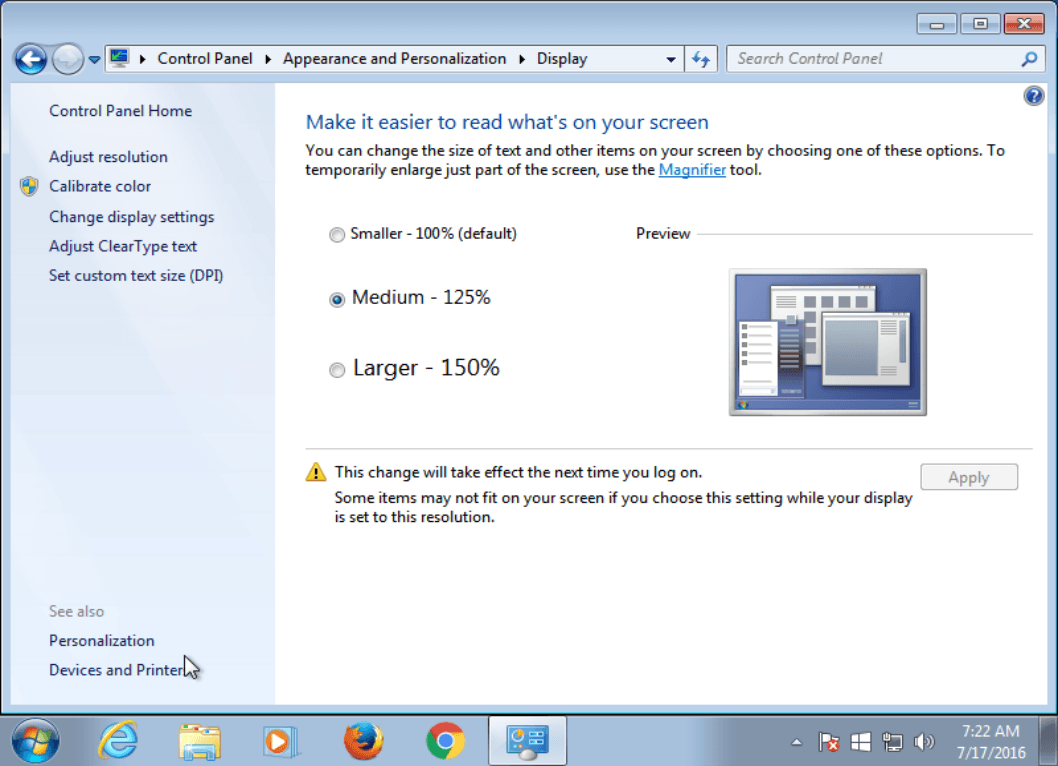
Corrigir as configurações do Adobe Photoshop para escala bem
- Faça o clique direito do mouse no ícone do desktop Photoshop e escolha Propriedades;
- Selecione os Compatibilidade aba. Você verá a lista de configurações de compatibilidade;
- Encontrar Desativar dimensionamento da exibição em configurações de alta DPI e marque a caixa;
- Você pode experimentar algumas outras características desta página, por exemplo, você pode tentar desativar composição desktop ou executar o programa em uma resolução mais baixa;
- Depois de ter terminado, Windows irá impor suas configurações de compatibilidade;
- Recomenda-se a reiniciar computador para concluir o procedimento.
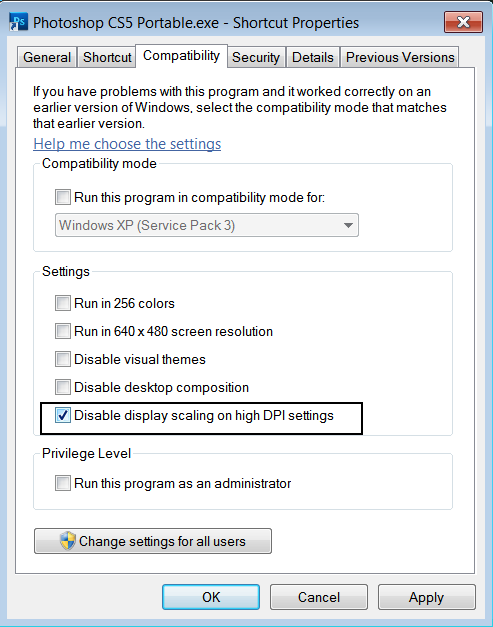
arquivos de manifesto
Neste método, você precisa gerenciar o Windows’ configurações de priorizar arquivos de manifesto externos. Você pode fazê-lo adicionando uma chave para a Registro do Windows:
- Empurre o Windows chave, em seguida, digite regedit.exe e pressione Entrar;
- confirme Controle de Conta de Usuário notificação;
- Navegar para HKEY_LOCAL_MACHINE SOFTWARE Microsoft Windows CurrentVersion SideBySide no menu lateral;
- Faça o botão direito do mouse clique em SideBySide e escolha Novo> Dword (32-pouco) valor;
- Dê-lhe o seguinte nome – PreferExternalManifest;
- Faça o duplo clique do mouse no DWORD recém-criado e colocar o seu valor para 1;
- Feche o editor do registro e reinicie o computador para concluir o procedimento.
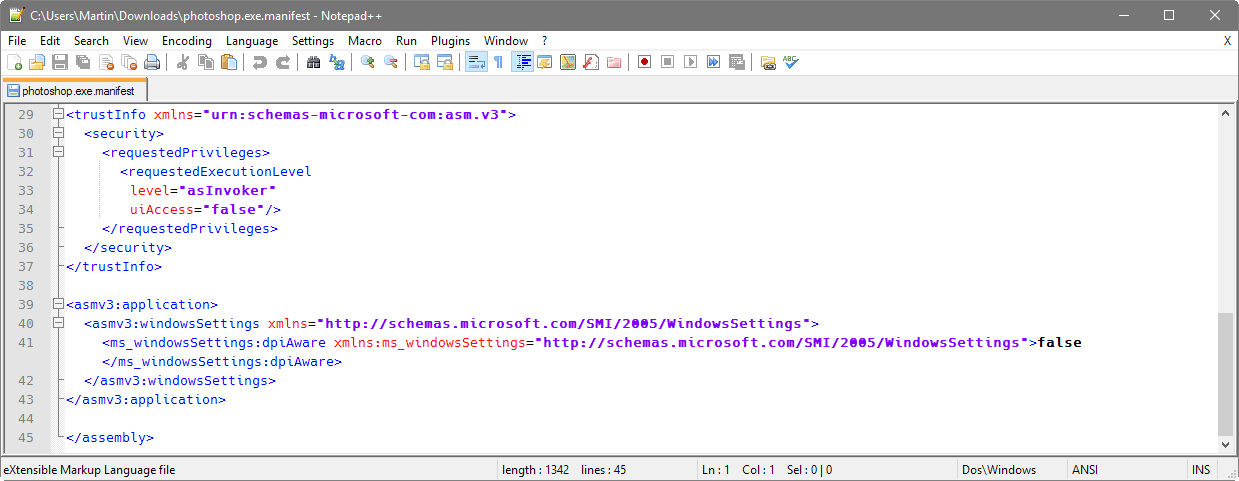
É tudo por agora, Obrigado pela sua atenção, Esperamos que este guia foi útil e simples. Se você sabe de quaisquer outros métodos úteis – fique à vontade para compartilhá-los na seção de comentários abaixo.